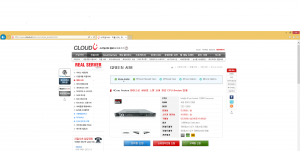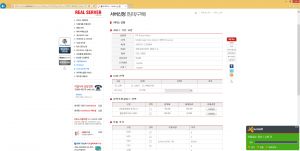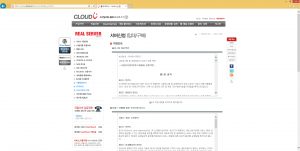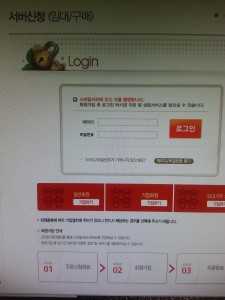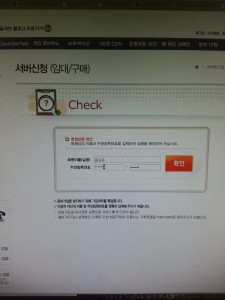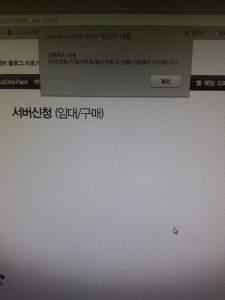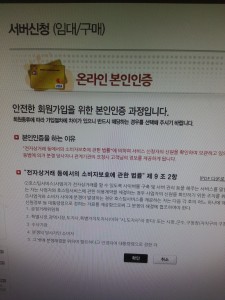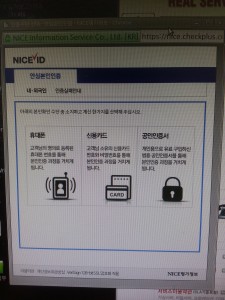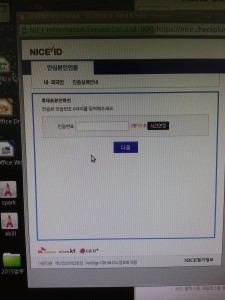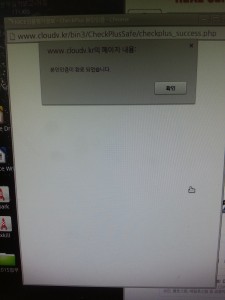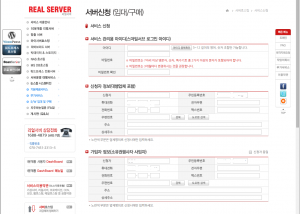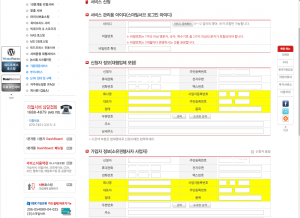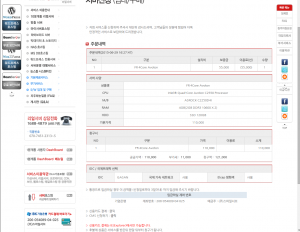과금팀에서 상담전화를 받다보면 여러가지 상황을 많이 접하게 되는데.
그중하나가.. 회원가입하는 방법을 모르겟다는 문의전화가 많아 안내드리도록 하겟습니다.
(주)스마일서브 홈페이지에서 회원가입하는 방식은 선회원가입이 아닌
주문서를 먼저 작성후 주문마지막 단계에 회원가입하는 창이 열립니다.
1.먼저 내가 원하는 상품을 클릭한후 주문하기 클릭(주의사항이라든지 상품설명은 꼭 체크부탁드립니다.)
2.약관체크는 기본이겟죠?^^.
3.이제 회원가입창이 나옵니다.
여기서 주의할점은 일반회원 => 개인명의로 서비스를 이용하실 고객님이고
기업회원 => 회사명의로 서비스를 이용하실 고객님이 가입하셔야 합니다.
일반회원하고 기업회원의 차이는 인증방법도 다 동일하나…
일반회원은 사업자 정보를 기재할수있는 항목이 없고
기업회원은 사업자등록정보를 기재할수 있는 차이가 있습니다.
회사 명의하고도 관련된 중요한 내용이니 어떠한 명의로 가입을 해서 사용할것인지
꼭 !! 확인후 가입자 고객님께 맞는 회원가입을 클릭해주세요~
(일반회원,기업회원 는 하단이미지6.번에 이미지 참고)
4.회원실명확인 (일반회원&기업회원)동일 => 실명확인이 맞다면 안내팝업이 뜹니다.
5.본인인증확인후(휴대폰,신용카드,공인인증서(은행에서 발급하는 인증서가 아닌 꼭 유료구입법용인증서 사용)
=> 본인인증이 완료되면 완료되었단 팝업창이 뜹니다.
6.회원 정보 인적사항 기재 후 회원가입을 눌러 주시면 처음 주문햇던
주문내역이 한번더 나오면서 마무리가 됩니다.
왼쪽은 일반회원, 오른쪽 노란색이 칠해진곳이 기업회원가입화면입니다.
회원가입 완료후 최종주문내역 재확인 =>아래화면이 보이면 정상적으로 주문&회원가입이 완료된것입니다.
참 쉽죠잉~~^^
[polldaddy rating=”7739789″]